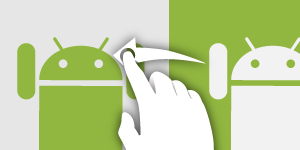
Android Tips #31 ViewPager で Fragment を使う
はじめに
前回は ViewPager の基本的な使いかたについて解説しました。この ViewPager ですが、 View だけでなく Fragment をアイテムにすることができます! ということで今回は Support Package に用意されている FragmentPagerAdapter の使いかたを解説します。今回はサンプルは、下図のような伝統色Viewerをつくってみます。今回ももちろん Android 1.6 から動作します!
FragmentPagerAdapter を使って ViewPager をつくる
FragmentPagerAdapter は Fragment をアイテムとして表示する PagerAdapter です。各ページを Fragment にできます。このクラスを使って ViewPager を作ってみましょう。
1. Fragment をつくる
まずは ViewPager に表示するページの Fragment をつくります。Fragment には下記の情報が渡される想定です。
- ページ番号
- 伝統色名
- 伝統色名の由来
- 色タグ
レイアウトはこんな感じです。
fragment_traditional_color.xml
<?xml version="1.0" encoding="utf-8"?>
<RelativeLayout xmlns:android="http://schemas.android.com/apk/res/android"
android:layout_width="match_parent"
android:layout_height="match_parent"
android:background="#cc0000"
>
<TextView
android:id="@+id/name_view"
android:layout_width="wrap_content"
android:layout_height="wrap_content"
android:layout_margin="20dp"
android:textSize="30sp"
android:textStyle="bold"
android:layout_alignParentTop="true"
/>
<TextView
android:id="@+id/text_view"
android:layout_width="500dp"
android:layout_height="wrap_content"
android:layout_below="@+id/name_view"
android:layout_marginLeft="20dp"
android:textSize="20sp"
/>
<TextView
android:id="@+id/color_view"
android:layout_width="wrap_content"
android:layout_height="wrap_content"
android:layout_marginRight="10dp"
android:textSize="80sp"
android:textStyle="bold"
android:textColor="#55ffffff"
android:layout_alignParentBottom="true"
android:layout_alignParentRight="true"
/>
<TextView
android:id="@+id/page_view"
android:layout_width="wrap_content"
android:layout_height="wrap_content"
android:layout_marginLeft="20dp"
android:layout_marginBottom="10dp"
android:textSize="24sp"
android:layout_alignParentBottom="true"
android:layout_alignParentLeft="true"
/>
</RelativeLayout>
あとは Fragment をつくります。Android 1.6 から対応させたい場合は android.support.v4.app.Fragment を必ず継承するようにしましょう。
TraditionalColorFragment.java
package jp.classmethod.android.sample.fragmentpager;
import android.graphics.Color;
import android.os.Bundle;
import android.support.v4.app.Fragment;
import android.view.LayoutInflater;
import android.view.View;
import android.view.ViewGroup;
import android.widget.TextView;
import jp.classmethod.android.sample.traditionalcolorviewer.R;
/**
* 色情報を表示する Fragment.
*/
public class TraditionalColorFragment extends Fragment {
@Override
public View onCreateView(LayoutInflater inflater, ViewGroup container, Bundle savedInstanceState) {
// データを取得
Bundle bundle = getArguments();
int page = bundle.getInt("page");
String color = bundle.getString("color");
String name = bundle.getString("name");
String description = bundle.getString("description");
// View をつくる
View layout = inflater.inflate(R.layout.fragment_traditional_color, container, false);
layout.setBackgroundColor(Color.parseColor(color));
// 色名
TextView nameView = (TextView) layout.findViewById(R.id.name_view);
nameView.setText(name);
// 説明 (色名の由来)
TextView textView = (TextView) layout.findViewById(R.id.text_view);
textView.setText(description);
// 色コード
TextView colorView = (TextView) layout.findViewById(R.id.color_view);
colorView.setText(color);
// ページ
TextView pageView = (TextView) layout.findViewById(R.id.page_view);
pageView.setText(String.valueOf(page));
return layout;
}
}
ちなみに、以下のメソッドを使うと「#FF0000」のような String 文字列を色指定に使う int 型に変換できます。
int color = Color.parseColor(colorString);
2. FragmentPagerAdapter をつくる
次に FragmentPagerAdapter を継承したカスタムクラスをつくっていきます。 基本的な使いかたは PagerAdapter とあまり変わりませんが instantiateItem() は使わずに getItem() メソッド内で Fragment をつくります。 Fragment に値を渡すには setArguments() を使って Bundle で渡します。
TraditionalColorPagerAdapter.java
package jp.classmethod.android.sample.fragmentpager;
import java.util.ArrayList;
import android.os.Bundle;
import android.support.v4.app.Fragment;
import android.support.v4.app.FragmentManager;
import android.support.v4.app.FragmentPagerAdapter;
import android.support.v4.util.SparseArrayCompat;
/**
* 色情報の表示を管理する {@link FragmentPagerAdapter}.
*/
public class TraditionalColorPagerAdapter extends FragmentPagerAdapter {
/** 色情報リスト. */
private ArrayList<SparseArrayCompat<String>> mList;
/**
* コンストラクタ.
* @param fm {@link FragmentManager}
*/
public TraditionalColorPagerAdapter(FragmentManager fm) {
super(fm);
mList = new ArrayList<SparseArrayCompat<String>>();
}
@Override
public Fragment getItem(int position) {
// 対象ページの色情報を取得
SparseArrayCompat<String> item = mList.get(position);
// 色情報を Bundle にする
Bundle bundle = new Bundle();
bundle.putInt("page", position);
bundle.putString("color", item.get(0));
bundle.putString("name", item.get(1));
bundle.putString("description", item.get(2));
// Fragment をつくり Bundle をセットする
TraditionalColorFragment frag = new TraditionalColorFragment();
frag.setArguments(bundle);
return frag;
}
@Override
public int getCount() {
return mList.size();
}
/**
* 色情報を追加する.
* @param item 色情報
*/
public void add(SparseArrayCompat<String> item) {
mList.add(item);
}
/**
* 色情報をリストで追加する.
* @param list 色情報リスト
*/
public void addAll(ArrayList<SparseArrayCompat<String>> list) {
mList.addAll(list);
}
}
ちなみに、ここで使用している SparseArrayCompat は HashMap の代わりに使うことができる SparseArray の Support Package 版です。Android 1.6 (APIレベル4) から使うことができます!
3. FragmentActivity をつくる
最後に FragmentActivity を継承した Activity をつくります。FragmentPagerAdapter のコンストラクタ引数には FragmentManager を渡す必要があります。FragmentActivity#getSupportFragmentManager() で取得して渡します。
TraditionalColorActivity.java
package jp.classmethod.android.sample.fragmentpager;
import java.util.ArrayList;
import jp.classmethod.android.sample.traditionalcolorviewer.R;
import android.os.Bundle;
import android.support.v4.app.FragmentActivity;
import android.support.v4.app.FragmentManager;
import android.support.v4.util.SparseArrayCompat;
import android.support.v4.view.ViewPager;
/**
* 伝統色の情報を表示する {@link FragmentActivity}.
*/
public class TraditionalColorActivity extends FragmentActivity {
/** 色情報を表示する {@link ViewPager}. */
private ViewPager mViewPager;
@Override
protected void onCreate(Bundle savedInstanceState) {
super.onCreate(savedInstanceState);
// レイアウトをつくる
setContentView(R.layout.activity_traditional_color);
mViewPager = (ViewPager) findViewById(R.id.view_pager);
// PagerAdapter をつくる
FragmentManager fm = getSupportFragmentManager();
TraditionalColorPagerAdapter adapter = new TraditionalColorPagerAdapter(fm);
adapter.addAll(getColorList());
// ViewPager にセットする
mViewPager.setAdapter(adapter);
}
/**
* 色情報リストを返す.
* @return 色情報リスト
*/
private ArrayList<SparseArrayCompat<String>> getColorList() {
ArrayList<SparseArrayCompat<String>> list = new ArrayList<SparseArrayCompat<String>>();
SparseArrayCompat<String> color1 = new SparseArrayCompat<String>();
color1.append(0, "#727171");
color1.append(1, "鈍色 (にびいろ)");
color1.append(2, "かすかに緑や茶の色味を持つグレイに近い色。");
SparseArrayCompat<String> color2 = new SparseArrayCompat<String>();
color2.append(0, "#2792c3");
color2.append(1, "縹 (はなだ)");
color2.append(2, "藍の単一染めの純正な青色。「花田」とも書く。");
SparseArrayCompat<String> color3 = new SparseArrayCompat<String>();
color3.append(0, "#917347");
color3.append(1, "朽葉色 (くちばいろ)");
color3.append(2, "朽ちた落ち葉の色に似た褐色の、黄橙色(「黄唐茶」)。「朽葉四十八色」と言う言葉がある。");
SparseArrayCompat<String> color4 = new SparseArrayCompat<String>();
color4.append(0, "#3a5b52");
color4.append(1, "虫襖 (むしあお)");
color4.append(2, "玉虫の羽根の色に見るような、暗い青みの緑。「虫青」とも書く。");
SparseArrayCompat<String> color5 = new SparseArrayCompat<String>();
color5.append(0, "#f8b500");
color5.append(1, "山吹色 (やまぶきいろ)");
color5.append(2, "山吹の花の色のような、冴えた赤味の黄色。「黄金色」とも言う。");
SparseArrayCompat<String> color6 = new SparseArrayCompat<String>();
color6.append(0, "#e5abbe");
color6.append(1, "石竹色 (せきちくいろ)");
color6.append(2, "ナデシコ科の植物セキチクの花のような淡い赤色。");
SparseArrayCompat<String> color7 = new SparseArrayCompat<String>();
color7.append(0, "#e60026");
color7.append(1, "紅蓮 (ぐれん)");
color7.append(2, "盛んに燃え上がる炎の色。「紅蓮地獄(寒さのために皮膚が裂け血が流れ、紅の蓮の花のようになる)」を「紅の炎の燃え立つ所」と誤認したのが由来。");
SparseArrayCompat<String> color8 = new SparseArrayCompat<String>();
color8.append(0, "#007b43");
color8.append(1, "常磐色 (ときわいろ)");
color8.append(2, "スギなどの常緑樹の葉のようなくすんだ緑色。");
list.add(color1);
list.add(color2);
list.add(color3);
list.add(color4);
list.add(color5);
list.add(color6);
list.add(color7);
list.add(color8);
return list;
}
}
以上で完成です!!実行してみましょう♪
今回のサンプルでは 8 つの伝統色を登録してみました。さて、何の色でしょう?
ソースコード
今回も github にソースコードを公開しました。ぜひ参考にしてください!
suwa-yuki/TraditionalColorViewer
まとめ
前回の ViewPager の基本的な使いかたに続いて、今回は Fragment でつくる方法を解説しました。 公式リファレンスには「Fragment を使うほうがケースとして多い」と書かれているように ViewPager を使うケースとしては View より Fragment を使うほうが多いと思うので、ぜひ参考にしていただければと思います!



![[作ってみた] レシートプリンター付きデバイスを使ってメモを出してみた](https://devio2024-media.developers.io/image/upload/v1751177910/user-gen-eyecatch/nso1641smcalsp5jcczd.jpg)




